使用QEMU模拟ARM环境进行UOS ARM开发。
1. 搭建环境
1.1 虚拟机安装
下载安装qemu
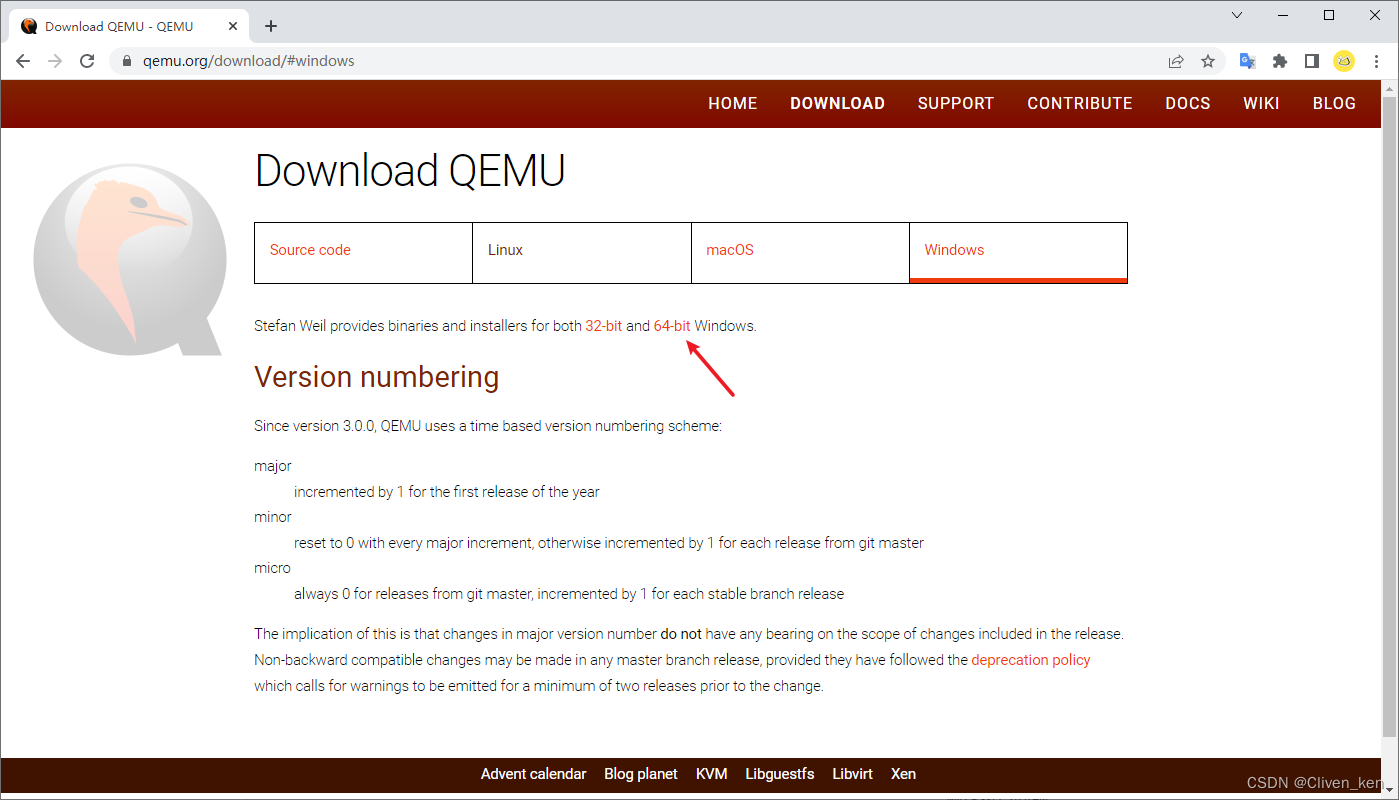
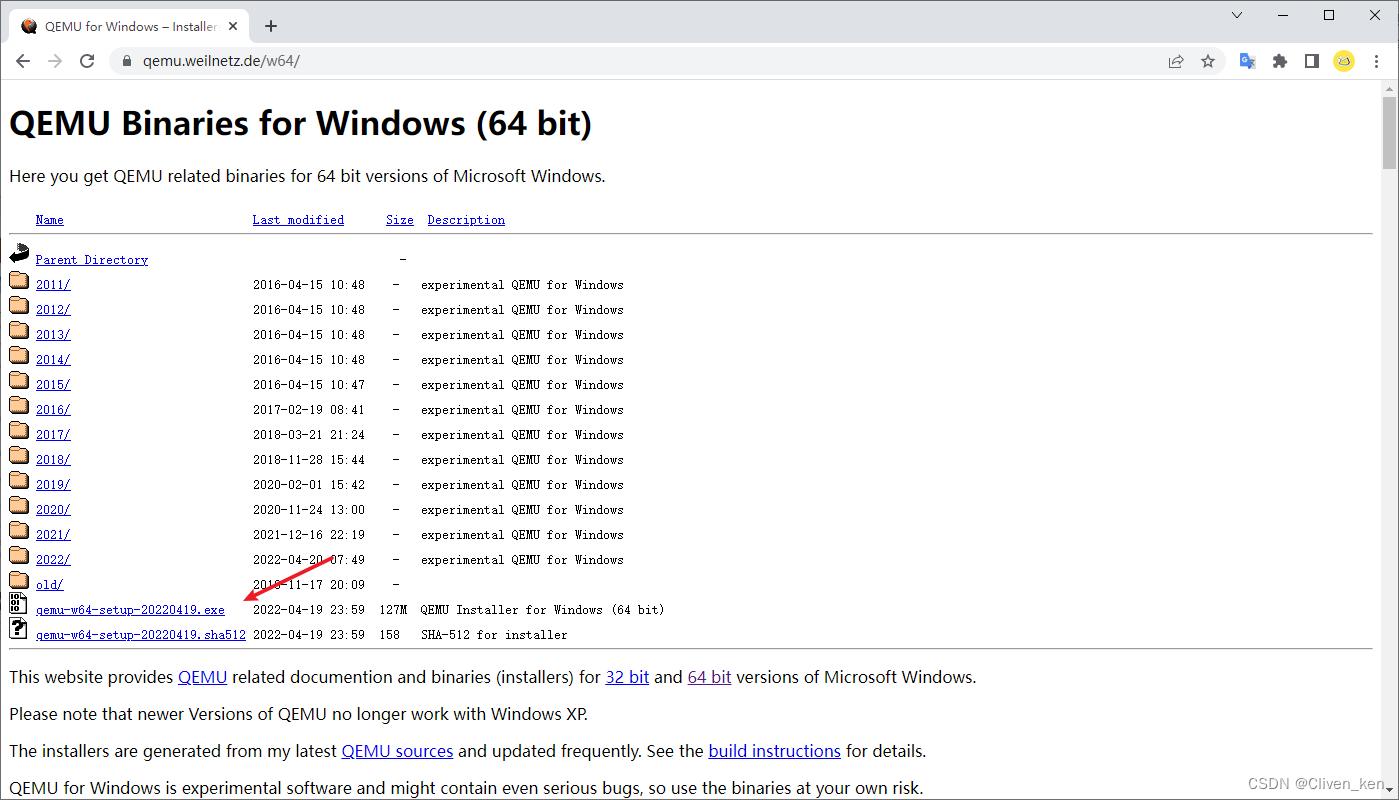
按照提示下一步下一步,完成安装。
默认情况qemu安装于C:Program Filesqemu目录。
安装完成后设置环境变量
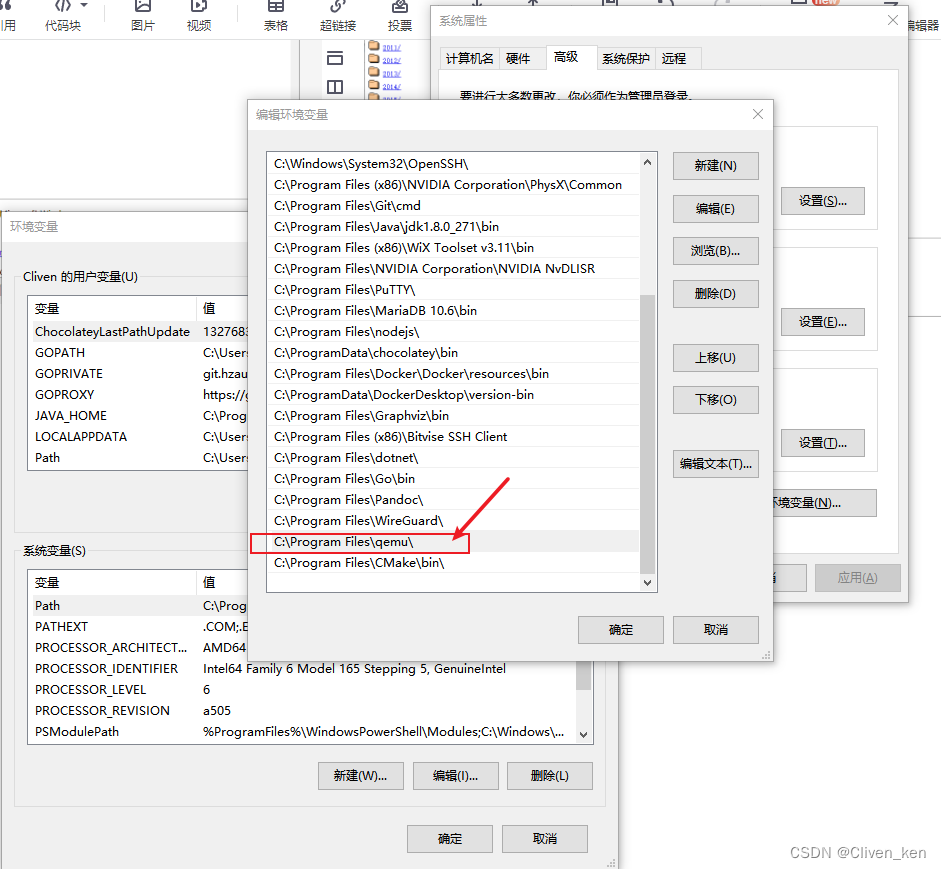
完成后运行cmd,测试环境变量配置完成
qemu-system-aarch64 --version

1.2 操作系统及BIOS
下载UOS ARM镜像
https://www.chinauos.com/resource/download-professional
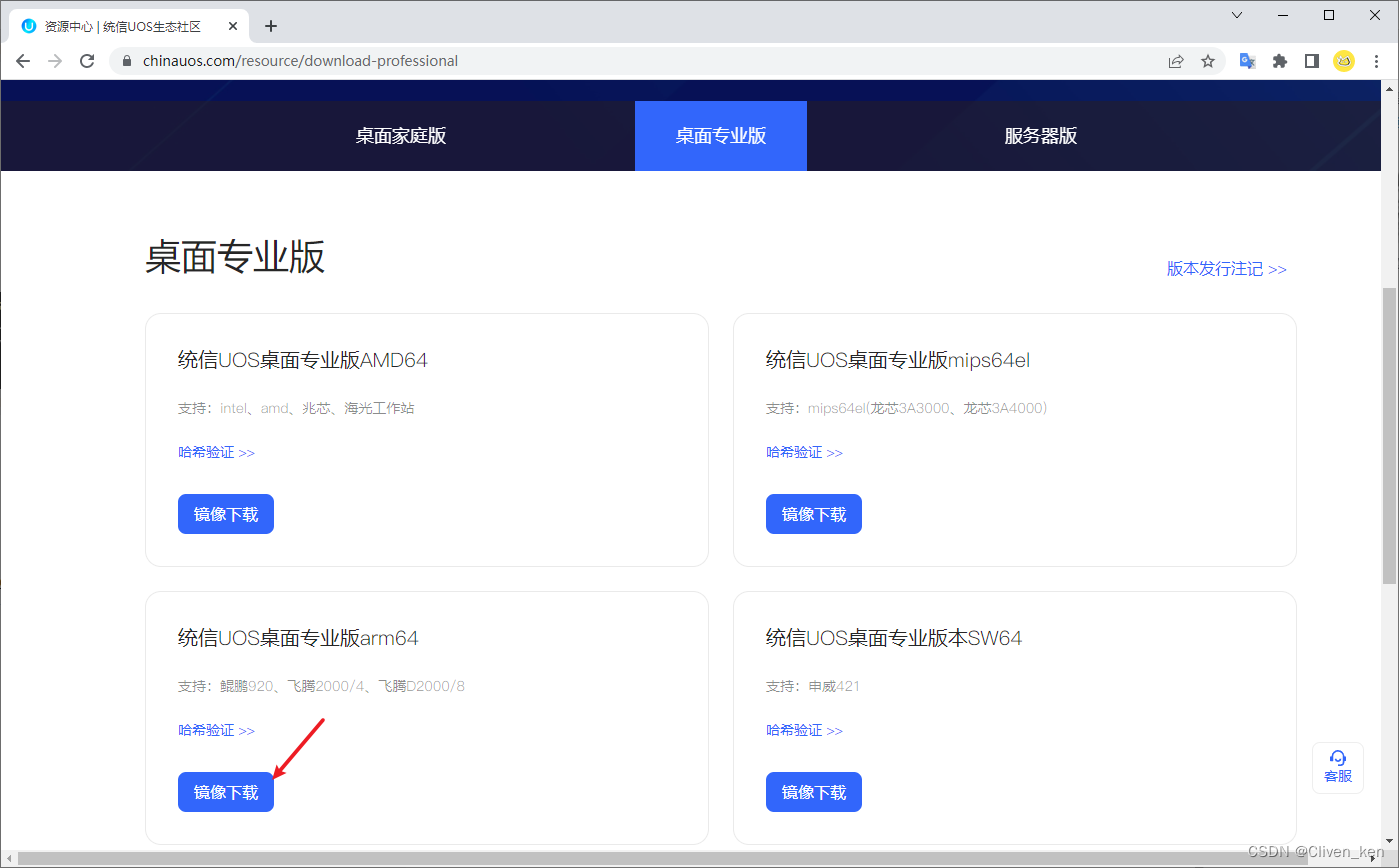
uniontechos-desktop-20-professional-1050-arm64.iso

下载虚拟化的ARM64 BIOS
https://releases.linaro.org/components/kernel/uefi-linaro/16.02/release/qemu64/
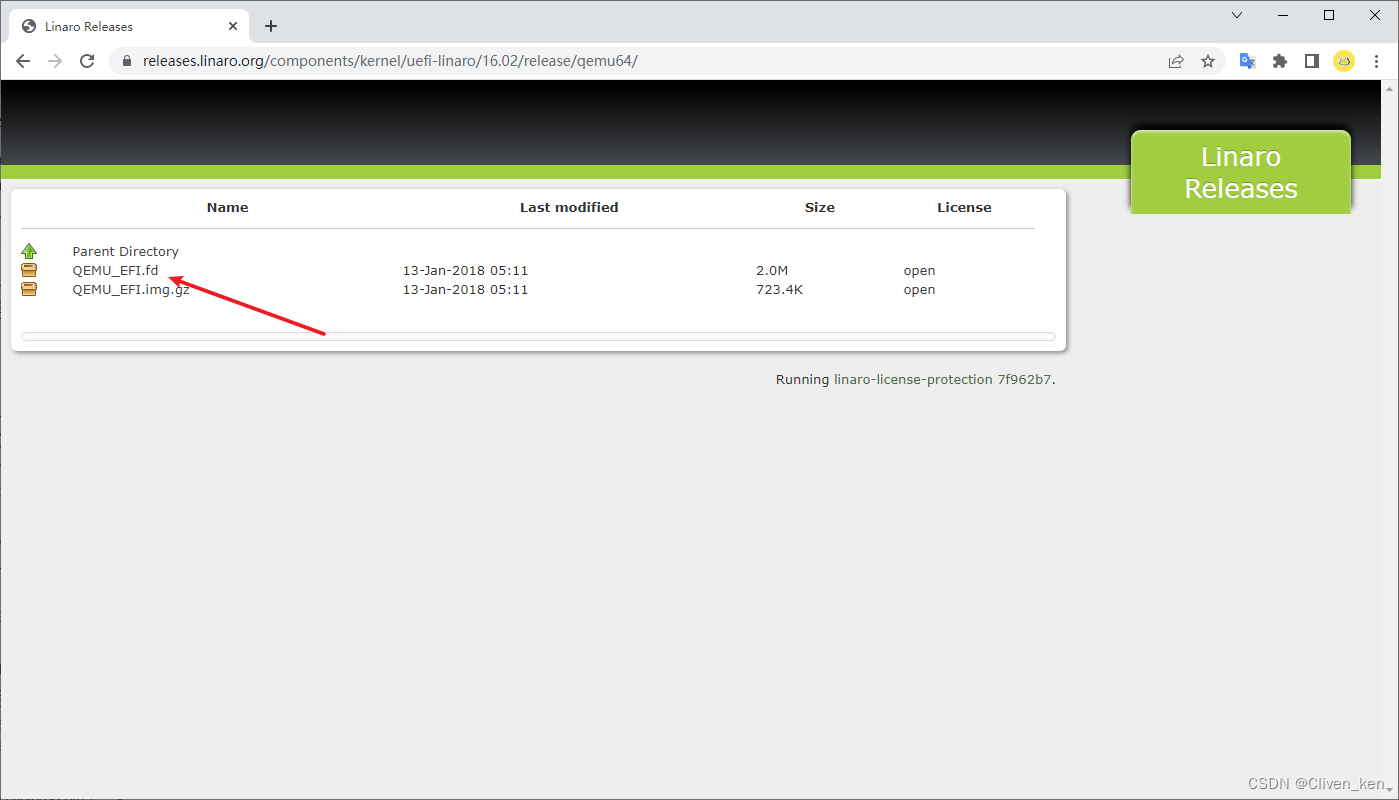
QEMU_EFI.fd
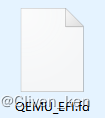
2. 安装/启动
2.1 启动安装系统
创建一个用于容纳虚拟机相关文件的目录,例如:D:Virtual Machinesuos20
将相关文件复制到该目录中:
- 虚拟机镜像:uniontechos-desktop-20-professional-1050-arm64.iso
- ARM64 BIOS:QEMU_EFI.fd
新建文件 install.bat,用于启动安装系统
qemu-img create -f qcow2 uos20.qcow2 64G
qemu-system-aarch64.exe -m 4096 -cpu cortex-a72 -smp 4 -M virt -bios QEMU_EFI.fd -device VGA -device nec-usb-xhci -device usb-mouse -device usb-kbd -drive if=none,file=uos20.qcow2,id=hd0 -device virtio-blk-device,drive=hd0 -drive if=none,file=uniontechos-desktop-20-professional-1050-arm64.iso,id=cdrom,media=cdrom -device virtio-scsi-device -device scsi-cd,drive=cdrom -net nic,model=pcnet
可以根据需要调整上述参数:
smp表示CPU数量m表示内存大小biosBIOS文件位置-drive if=none,file=uos20.qcow2,id=hd0虚拟机虚拟磁盘位置,也就是qemu-img创建的磁盘位置。-drive if=none,file=uniontechos-desktop-20-professional-1050-arm64.iso,id=cdrom,media=cdrom操作系统安装镜像位置,根据实际情况替换file=的内容
其他参数保持默认就可以。
更多配置参数请参考 https://www.qemu.org/docs/master/system/invocation.html
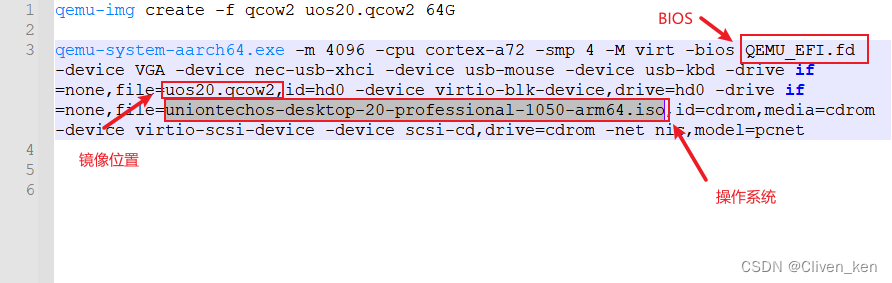
文件清单如下所示:

在这个目录下打开CMD,运行Install.bat

启动后将会进入BIOS,然后进入系统安装
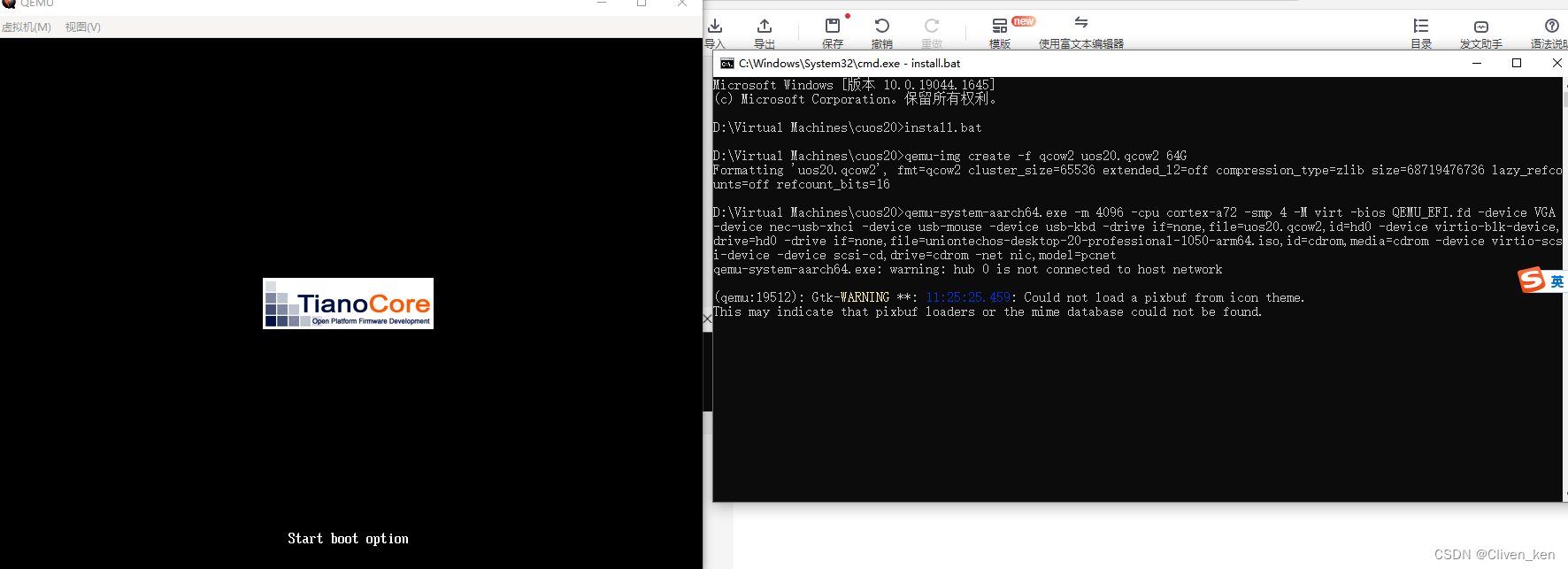
接下来按照UOS操作系统安装指引完成系统安装即可,由于是ARM指令集需要重新被翻译成X86所以虚拟机性能较差,操作比较卡顿属于正常现象,请耐心操作。
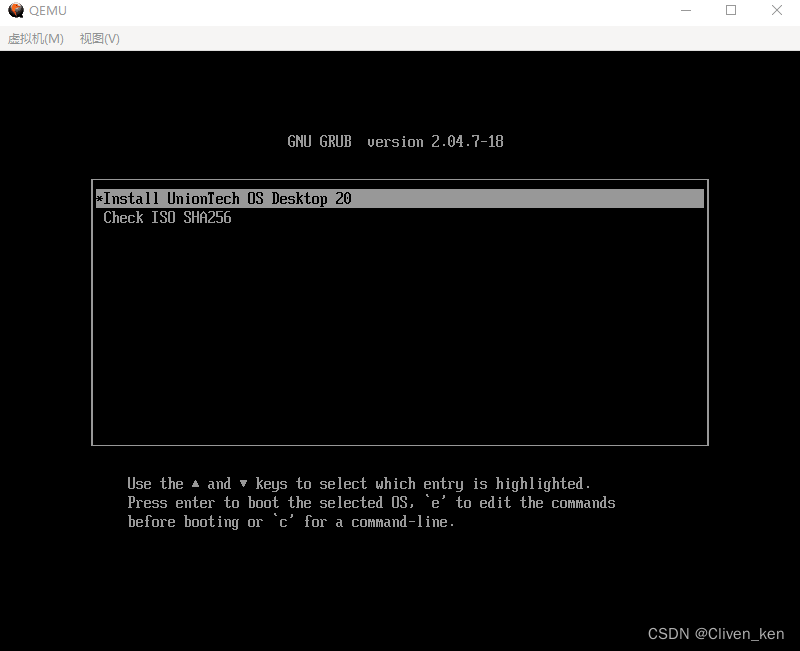
安装完成后,退出操作系统并关闭虚拟机。
注意在系统安装完成后请勿再次运行install.bat,否者系统会被覆盖!
2.2 启动操作系统
在目录中创建start.bat脚本,内容如下:
qemu-system-aarch64.exe -m 8192 -cpu cortex-a72 -smp 8 -M virt -bios QEMU_EFI.fd -device VGA -device nec-usb-xhci -device usb-mouse -device usb-kbd -drive if=none,file=uos20.qcow2,id=hd0 -device virtio-blk-device,drive=hd0 -drive if=none,file=,id=cdrom,media=cdrom -device virtio-scsi-device -device scsi-cd,drive=cdrom -net user,hostfwd=tcp::2222-:22 -net nic
请个根据情况编辑相应参数:
-m虚拟机内存-smp虚拟机CPU-bios QEMU_EFI.fd虚拟机BIOS-drive if=none,file=uos20.qcow2,id=hd0虚拟机磁盘-net user,hostfwd=tcp::2222-:22虚拟机网络映射,把虚拟机内的22端口映射到主机上的2222端口。
系统安装完成后ISO操作系统镜像就不需要了。
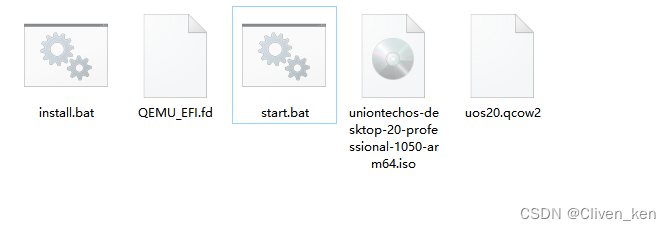
在目录中打开CMD,并运行start.bat

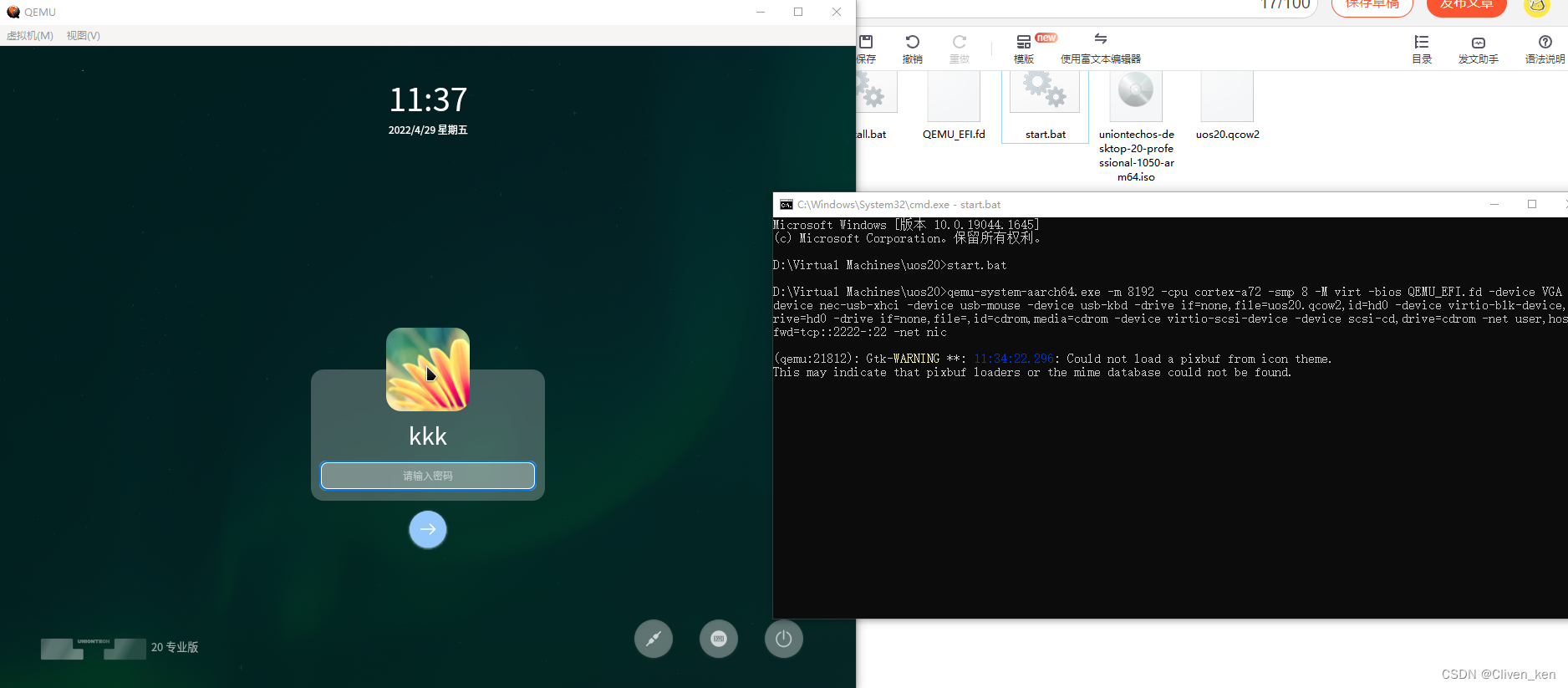
以后只需要双击运行start.bat就可以启动虚拟机。
并且我们可以通过2222端口ssh连接到虚拟机。
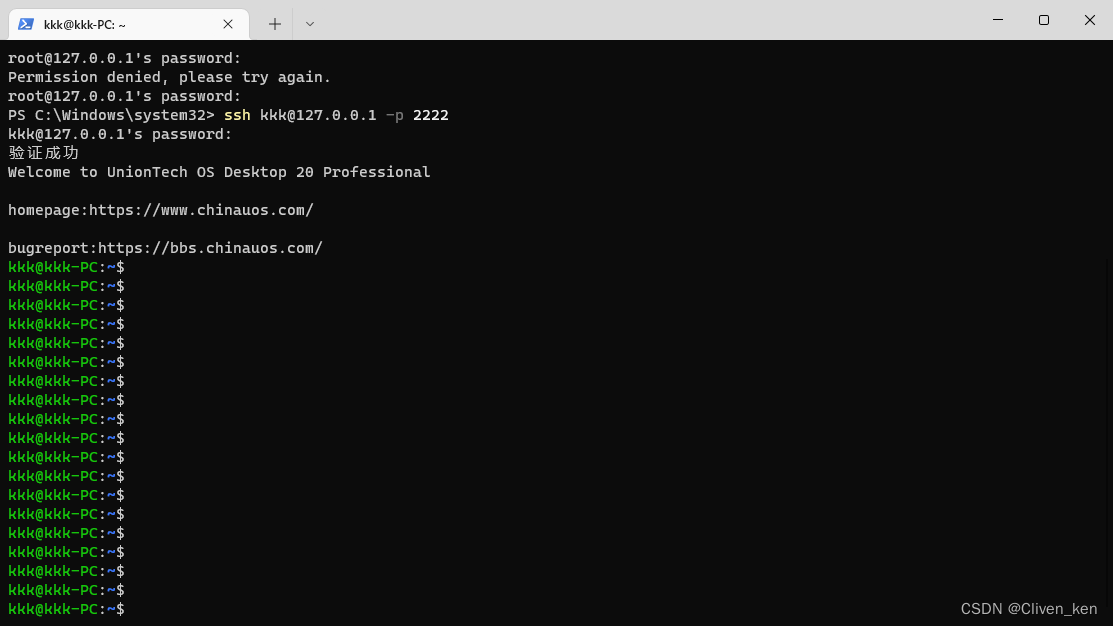
参考文献
[1]. qemu . https://www.qemu.org/
[2]. csdn . WIN10 x86环境部署ARM虚拟机(银河麒麟)实例 . Frank_xx . 2021.10 . https://blog.csdn.net/weixin_44255842/article/details/120652227
[3]. csdn . windows上使用qemu安装arm架构的linux . 6月的夕夕 . 2021.08 . https://blog.csdn.net/u013250169/article/details/120002629




